오류: Bitwarden에서 복호화할 수 없습니다 [수정]
 많은 사용자가 Bitwarden에서 복호화할 수 없다는 오류 메시지를 경험했으며, 이 문제가 발생하면 저장된 로그인 정보를 확인하거나 구분할 수 없습니다. 이는 특정 서비스에 로그인하는 것을 거의 불가능하게 만듭니다.
많은 사용자가 Bitwarden에서 복호화할 수 없다는 오류 메시지를 경험했으며, 이 문제가 발생하면 저장된 로그인 정보를 확인하거나 구분할 수 없습니다. 이는 특정 서비스에 로그인하는 것을 거의 불가능하게 만듭니다.
이것은 특히 작업 또는 은행 계좌에 접근할 수 없는 경우에는 큰 문제입니다. 그러나 이 문제를 해결하기 위해 사용할 수 있는 몇 가지 해결책이 있습니다.
Bitwarden에서 오류: 복호화할 수 없습니다를 해결하려면 어떻게 해야 합니까?
1. 로그아웃하고 다시 로그인하기
- 브라우저의 Bitwarden 브라우저 확장 아이콘을 클릭합니다.
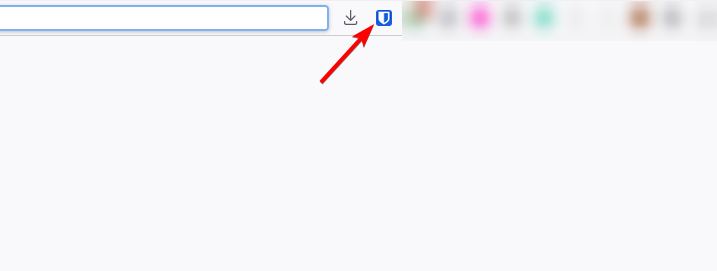
- 다음으로 오른쪽 하단 모서리의 설정 아이콘을 클릭합니다.
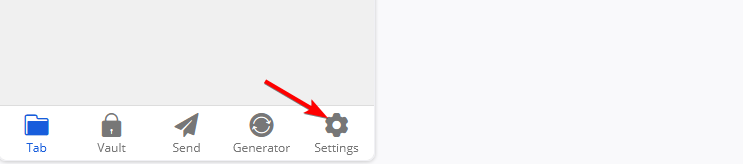
- 로그아웃 옵션을 선택합니다.
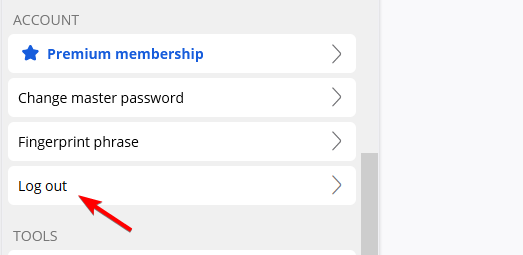
- 확인 대화 상자가 나타나면 예를 클릭합니다.
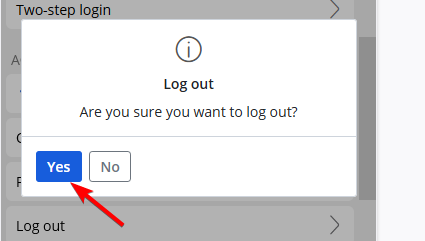
- 이제 로그인 정보를 사용하여 확장 프로그램에 다시 로그인합니다.
몇몇 사용자들은 완전히 로그아웃할 필요는 없으며, 비밀번호 금고를 잠그고 다시 잠금을 해제하는 것만으로도 충분하다고 보고했습니다.
2. 금고 동기화하기
- Bitwarden 확장을 클릭합니다.
- 다음으로 설정으로 이동합니다.
- 목록에서 동기화를 선택합니다.
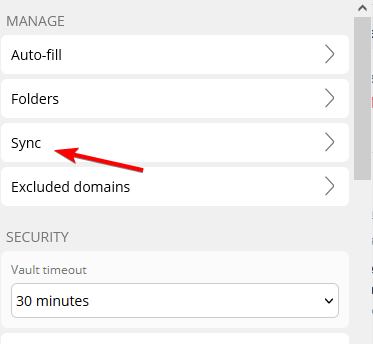
- 마지막으로 지금 금고 동기화를 클릭합니다.
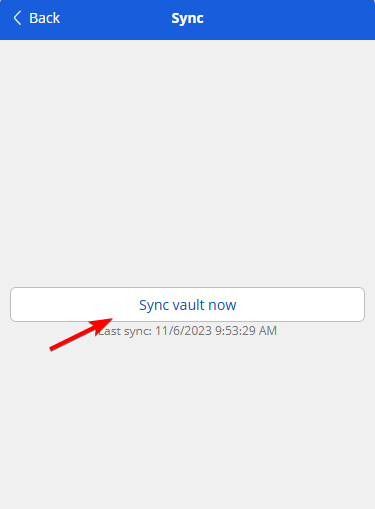
- 동기화가 완료된 후 문제가 여전히 존재하는지 확인합니다.
3. 확장 프로그램 재설치하기
- 메뉴 버튼을 클릭하고 확장 프로그램을 선택합니다. 그런 다음 확장 프로그램 관리를 선택합니다.
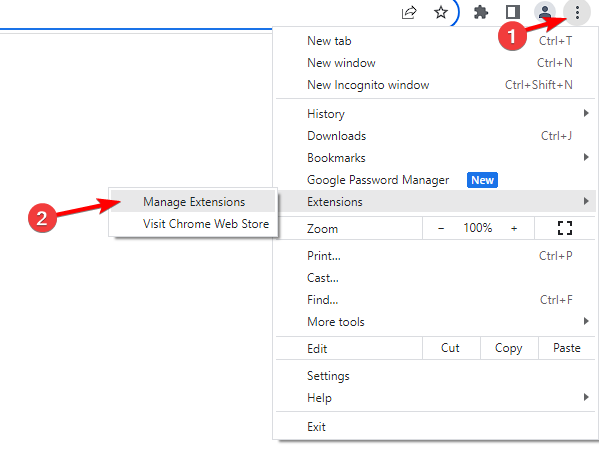
- Bitwarden를 찾아 제거를 클릭합니다. 확인 대화 상자가 나타나면 예를 클릭합니다.
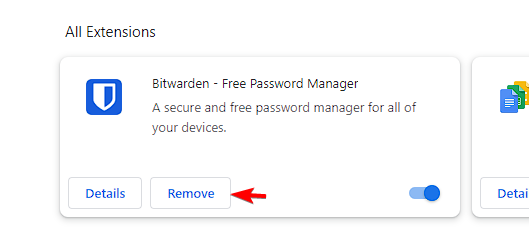
- Bitwarden 확장 페이지를 방문하여 다시 다운로드합니다.
- 설치가 완료되면 로그인하고 문제가 여전히 있는지 확인합니다.
좋은 비밀번호 습관과 보안 관행을 위한 팁
- 신뢰할 수 있는 비밀번호 관리자를 사용하고 강력하고 고유한 마스터 비밀번호로 보호하세요.
- 각 온라인 계정에 대해 다른 비밀번호를 사용하세요. 또한 비밀번호를 최소 8자 이상으로 하고 대문자, 기호 및 숫자를 포함하도록 하세요.
- 모든 계정에 대해 이중 인증을 사용하세요. 이는 해커가 비밀번호를 가지고 있더라도 계정에 접근하는 것을 방지합니다. 최대 보안을 위해 다중 인증 사용을 권장합니다.
Bitwarden CLI에서 복호화할 수 없다는 오류는 일시적인 문제일 뿐이며, 로그아웃하거나 수동으로 동기화를 수행하여 해결할 수 있습니다. 이러한 모든 솔루션은 데스크톱 응용 프로그램에서도 작동해야 하므로 주저하지 말고 사용하세요. 이 주제에 대해 더 읽기
- 마이크로소프트, Windows 11에서 보안을 개선하기 위해 JScript를 JScript9Legacy로 교체
- 마이크로소프트, 포레스터의 최신 제로 트러스트 보안 순위에서 리더로 선정됨
훌륭한 비밀번호 관리자임에도 불구하고 Bitwarden은 문제가 있으며, 많은 사용자가 Firefox에서 Bitwarden 자동완성이 작동하지 않거나 Bitwarden이 데이터를 가져오는데 실패한 오류를 보고했습니다. 우리는 이를 별도의 가이드에서 다루었으므로 놓치지 않도록 하세요.
최근 Bitwarden에서 오류가 발생했다는 메시지에 대한 가이드를 게시했으므로 추가 정보를 위해 방문해 보세요.
이 문제를 경험해 본 적이 있습니까? 그리고 어떻게 해결했습니까? 댓글 섹션에 알려주세요!












